如何让虚拟机与主机联通及上网
Virtualbox虚拟机上网怎么设置
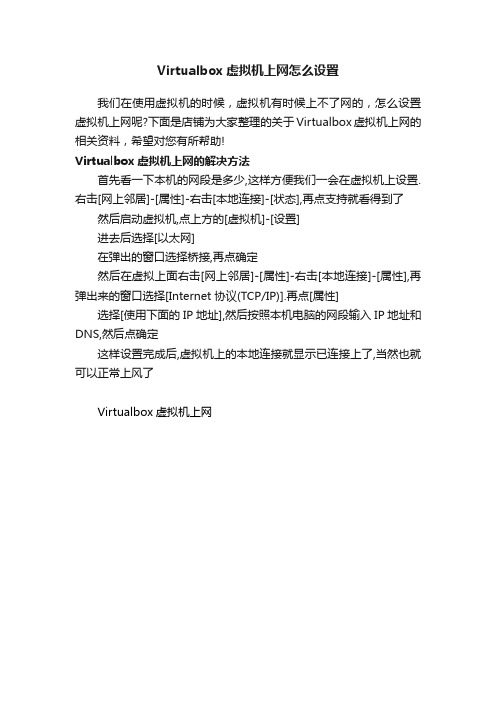
Virtualbox虚拟机上网怎么设置
我们在使用虚拟机的时候,虚拟机有时候上不了网的,怎么设置虚拟机上网呢?下面是店铺为大家整理的关于Virtualbox虚拟机上网的相关资料,希望对您有所帮助!
Virtualbox虚拟机上网的解决方法
首先看一下本机的网段是多少,这样方便我们一会在虚拟机上设置.右击[网上邻居]-[属性]-右击[本地连接]-[状态],再点支持就看得到了然后启动虚拟机,点上方的[虚拟机]-[设置]
进去后选择[以太网]
在弹出的窗口选择桥接,再点确定
然后在虚拟上面右击[网上邻居]-[属性]-右击[本地连接]-[属性],再弹出来的窗口选择[Internet 协议(TCP/IP)].再点[属性]
选择[使用下面的IP地址],然后按照本机电脑的网段输入IP地址和DNS,然后点确定
这样设置完成后,虚拟机上的本地连接就显示已连接上了,当然也就可以正常上风了
Virtualbox虚拟机上网。
如何让虚拟机上网

虚拟机如何上网第一种方式上网:NTA方式1.安装VMware Workstation 的过程我自然不必多说,一路下一步,便可以搞定.但是这里我要提醒的是在安装过VMware Workstation软件后,会在本地连接中,多了两个虚拟网卡,一个是 VMware Network Adapter for VMnet1 .另一个是 VMware Network Adapter forVMnet8注意:要确保VMware Network Adapter for VMnet8 处于启用状态,这个是NAT网络模式要用的虚拟网卡。
注意这个网卡的IP地址,不需要做手动设置,切记!!!2.接下来,你就可以新建立一个虚拟机,并在虚拟机里安装操作系统,这里需要注意的是,在建立虚拟机选择"网络模式"的时候一定要选择NAT模式。
3.在虚拟机里安装好操作系统,启动虚拟系统,打开IE浏览器,这时候正常的话虚拟机就可以上网了,切记!!虚拟系统中的网卡也不需要做任何设置。
故障排除如果这个时候,虚拟机还是不可以上网.我建议你检查一下以下几个地方,确保NAT上网的几个服务已经启动.具体操作如下:开始---设置--控制面板---管理工具---服务确保 VMware DHCP Service 和VMware NAT Service 服务已经启动要启动DHCP Services首先要起用NAT选项卡中的Vmnet1或Vmnet8,之后才能启用DHCP Services控制面板 - 计算机管理 - 服务找到vmware的nat和dhcp服务,将自动改为手动即可,并启动。
不过提醒下,如果你的虚拟机的网络用的是NAT类型的话,这两个服务还是必须的第二种方式上网:桥接方式虚拟机选择“桥接”,桥接之后便可以直接上网了,但是不能和主机共享资料,所以我采用“共享”的方式,使得虚拟机共享主机网卡,从而达到上网和共享主机资料的目的。
在网上邻居----属性---ADSL--属性---高级----Internet连接共享-----把底下的“允许其它计算机......”那项勾上,然后选择底下的选项为“本地连接”--------确定出现警告框,确定,然后断开ADSL,再重联ADSL,上网,OK!虚拟机上网而主机不能上网如果你的计算机可以上网,那只要在虚拟机启动之前将虚拟机的网络适配器的“网络连接”设成“NAT:用来共享主机的IP地址”,然后再启动虚拟机,并在虚拟机中的网络连接中“Internet 协议(TCP/IP)属性”中选用“自动获得IP地址”和“自动获得DNS服务器地址”即可。
详解如何配置VirtualBox中的客户机与宿主机之间的网络连接
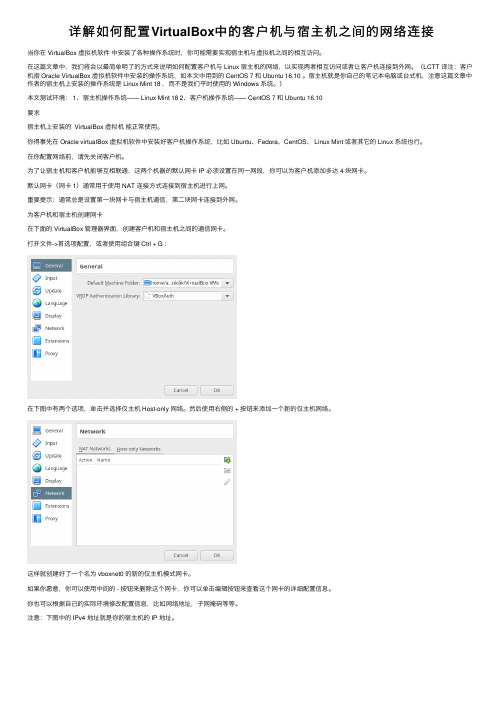
详解如何配置VirtualBox中的客户机与宿主机之间的⽹络连接当你在 VirtualBox 虚拟机软件中安装了各种操作系统时,你可能需要实现宿主机与虚拟机之间的相互访问。
在这篇⽂章中,我们将会以最简单明了的⽅式来说明如何配置客户机与 Linux 宿主机的⽹络,以实现两者相互访问或者让客户机连接到外⽹。
(LCTT 译注:客户机指 Oracle VirtualBox 虚拟机软件中安装的操作系统,如本⽂中⽤到的 CentOS 7 和 Ubuntu 16.10 。
宿主机就是你⾃⼰的笔记本电脑或台式机,注意这篇⽂章中作者的宿主机上安装的操作系统是 Linux Mint 18 ,⽽不是我们平时使⽤的 Windows 系统。
)本⽂测试环境: 1、宿主机操作系统—— Linux Mint 18 2、客户机操作系统—— CentOS 7 和 Ubuntu 16.10要求宿主机上安装的 VirtualBox 虚拟机能正常使⽤。
你得事先在 Oracle virtualBox 虚拟机软件中安装好客户机操作系统,⽐如 Ubuntu、Fedora、CentOS、 Linux Mint 或者其它的 Linux 系统也⾏。
在你配置⽹络前,请先关闭客户机。
为了让宿主机和客户机能够互相联通,这两个机器的默认⽹卡 IP 必须设置在同⼀⽹段,你可以为客户机添加多达 4 块⽹卡。
默认⽹卡(⽹卡 1)通常⽤于使⽤ NAT 连接⽅式连接到宿主机进⾏上⽹。
重要提⽰:通常总是设置第⼀块⽹卡与宿主机通信,第⼆块⽹卡连接到外⽹。
为客户机和宿主机创建⽹卡在下⾯的 VirtualBox 管理器界⾯,创建客户机和宿主机之间的通信⽹卡。
打开⽂件->⾸选项配置,或者使⽤组合键 Ctrl + G :在下图中有两个选项,单击并选择仅主机 Host-only ⽹络。
然后使⽤右侧的 + 按钮来添加⼀个新的仅主机⽹络。
这样就创建好了⼀个名为 vboxnet0 的新的仅主机模式⽹卡。
linux虚拟机中和主机三种网络连接方式

linux虚拟机中和主机三种⽹络连接⽅式⾸先安装了VMware,在其中安装了Ubuntu系统,正常启动之后开始考虑怎么才能够让主机和虚拟机实现⽹络互连并且由主机向虚拟机发送⽂件,通过在⽹上查阅相关资料,记录学习笔记如下。
学习参考资料:linux虚拟机中和主机三种⽹络连接⽅式的区别虚拟机三种⽹络模式&桥接模式设置步骤VMware NAT模式下设置⽹络winscp连接vmwareubuntuVMware下⽹络配置三种模式对⽐(桥接模式|主机模式|⽹络地址转换)VMware虚拟机和主机连接有以下三种⽅式:⼀、桥接模式(bridged)1. 该模式下物理⽹卡和虚拟⽹卡的IP地址处于同⼀个⽹段,⼦⽹掩码、⽹关、DNS等参数都相同。
2.本地物理⽹卡和虚拟⽹卡通过VMnet0虚拟交换机进⾏桥接,虚拟机和主机位于VMnet0这个虚拟交换机的两端,这个交换机使得两端处在同⼀个⽹段中。
3.VMware中的每个虚拟系统相当于⼀台独⽴的主机,桥接模式下主机和虚拟机相当于同⼀个局域⽹中的两台电脑,虚拟机和宿主机处于同等地位。
这种情况下主机和虚拟机要能够通讯,需要在同⼀个⽹段,这就需要⼿动配置虚拟系统的IP地址和⼦⽹掩码,保证虚拟机和宿主机处在同⼀⽹段中。
虚拟机作为⼀台独⽴的主机可以与局域⽹中的任何⼀台电脑通信。
虚拟系统桥接模式实现⽹络连接设置步骤:1.在⽹络连接中设置本地连接(在此为⽆线⽹)属性,右键单击选择“属性”,在“VMware bridge protocol”前⾯打钩。
2.打开VMware,在菜单栏中选择“虚拟机”à“设置”,在以下页⾯中右侧⽹络连接⼀栏选择“桥接”。
3.VMware菜单栏选择“编辑”à“虚拟⽹络编辑器”,在打开的页⾯中点击右下⽅“更改设置”,这时页⾯中会出现VMnet0,在VMnet信息⼀栏中点击选择“桥接模式”,“桥接到”后⾯的选项选择宿主机物理⽹卡的名字(主机⽹络连接页⾯中,⽹络名称下⾯的那⼀串字符),然后点击确定。
主机和虚拟机的网络互通设置
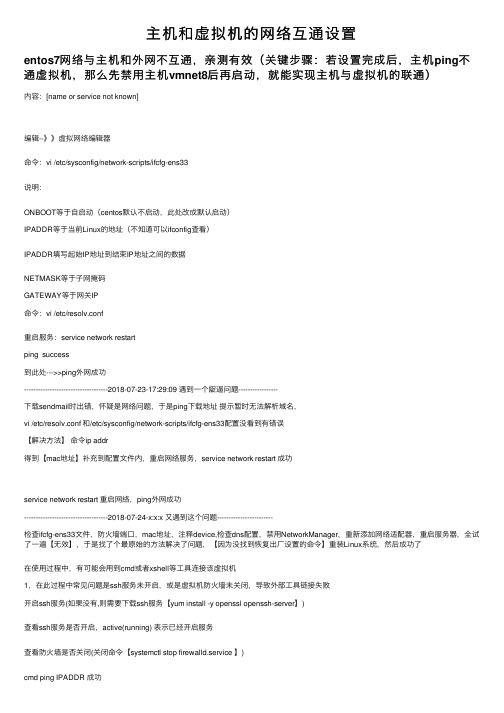
主机和虚拟机的⽹络互通设置entos7⽹络与主机和外⽹不互通,亲测有效(关键步骤:若设置完成后,主机ping不通虚拟机,那么先禁⽤主机vmnet8后再启动,就能实现主机与虚拟机的联通)内容:[name or service not known]编辑--》》虚拟⽹络编辑器命令:vi /etc/sysconfig/network-scripts/ifcfg-ens33说明:ONBOOT等于⾃启动(centos默认不启动,此处改成默认启动)IPADDR等于当前Linux的地址(不知道可以ifconfig查看)IPADDR填写起始IP地址到结束IP地址之间的数据NETMASK等于⼦⽹掩码GATEWAY等于⽹关IP命令:vi /etc/resolv.conf重启服务:service network restartping success到此处--->>ping外⽹成功------------------------------------2018-07-23-17:29:09 遇到⼀个龊逼问题-----------------下载sendmail时出错,怀疑是⽹络问题,于是ping下载地址提⽰暂时⽆法解析域名,vi /etc/resolv.conf 和/etc/sysconfig/network-scripts/ifcfg-ens33配置没看到有错误【解决⽅法】命令ip addr得到【mac地址】补充到配置⽂件内,重启⽹络服务,service network restart 成功service network restart 重启⽹络,ping外⽹成功------------------------------------2018-07-24-x:x:x ⼜遇到这个问题------------------------检查ifcfg-ens33⽂件,防⽕墙端⼝,mac地址,注释device,检查dns配置,禁⽤NetworkManager,重新添加⽹络适配器,重启服务器,全试了⼀遍【⽆效】,于是找了个最原始的⽅法解决了问题,【因为没找到恢复出⼚设置的命令】重装Linux系统,然后成功了在使⽤过程中,有可能会⽤到cmd或者xshell等⼯具连接该虚拟机1,在此过程中常见问题是ssh服务未开启,或是虚拟机防⽕墙未关闭,导致外部⼯具链接失败开启ssh服务(如果没有,则需要下载ssh服务【yum install -y openssl openssh-server】)查看ssh服务是否开启,active(running) 表⽰已经开启服务查看防⽕墙是否关闭(关闭命令【systemctl stop firewalld.service 】)cmd ping IPADDR 成功xshell ping IPADDR 成功xshell连接centos7成功虚拟⽹络编辑器找到桥接⽹卡(或者为vmnet... 然后打开虚拟机,单击菜单中“虚拟机...在上⼀篇的⼊门⽂章中,我们安装了CentOS。
win7虚拟机上网配置三种方法图解
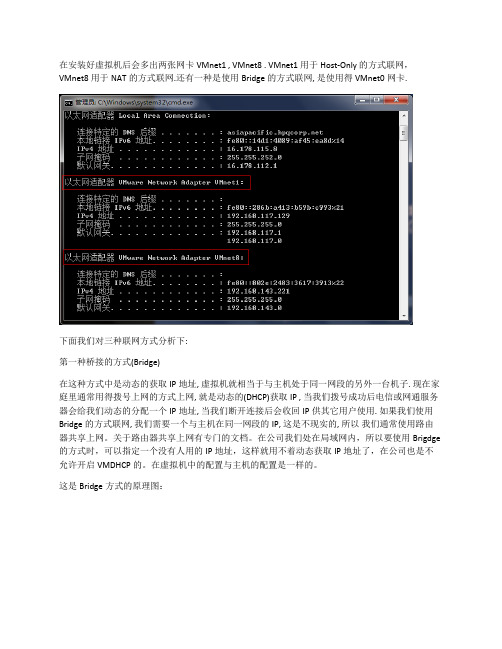
在安装好虚拟机后会多出两张网卡VMnet1 , VMnet8 . VMnet1 用于Host-Only 的方式联网,VMnet8 用于NAT的方式联网.还有一种是使用Bridge的方式联网, 是使用得VMnet0网卡.下面我们对三种联网方式分析下:第一种桥接的方式(Bridge)在这种方式中是动态的获取IP地址, 虚拟机就相当于与主机处于同一网段的另外一台机子. 现在家庭里通常用得拨号上网的方式上网, 就是动态的(DHCP)获取IP , 当我们拨号成功后电信或网通服务器会给我们动态的分配一个IP地址, 当我们断开连接后会收回IP供其它用户使用. 如果我们使用Bridge的方式联网, 我们需要一个与主机在同一网段的IP, 这是不现实的, 所以我们通常使用路由器共享上网。
关于路由器共享上网有专门的文档。
在公司我们处在局域网内,所以要使用Brigdge 的方式时,可以指定一个没有人用的IP地址,这样就用不着动态获取IP地址了,在公司也是不允许开启VMDHCP的。
在虚拟机中的配置与主机的配置是一样的。
这是Bridge方式的原理图:这里是关于Bridge 方式在公司的配置:在这里我们找了一个没有人用的IP地址,选择Statically set IP addresses 就不用动态获取IP地址了。
可以看到和主机的IP地址是出于同一网段的。
这是主机的IP配置:第二种方式是NAT(network address transition)方式联网在这种方式中虚拟机使用一个虚拟的NAT路由器使虚拟机通过地址转换的方式上网。
在这里我们应该确保VM NAT Service 是启动的。
可以通过在运行中键入services.msc命令查看有哪些服务。
这里的NAT方式上网的原理图:从图中我们可以看到,在虚拟机中有一个虚拟的NAT路由器,虚拟机A1,A2 是通过虚拟NAT路由器上网的, 中间是由路由器网关来传递信息的. 而虚拟机与本机是通过VMnet8这张网卡实现的,因为主机中的VMnet8网卡的IP地址与虚拟机A1, A2中所配置的IP地址是在同一网段的, 因此可以相互通信.A, A1, A2是可以相互访问的. A1, A2能够访问访问到Internet. 但是在公司试验时, A1, A2 不能够访问到B, 可能是他们不再同一个网段.从网上了解到nat方式只是将主机作为服务器,虚拟机作为内网的一台机器,两台电脑之间可以提供互访,但是其他的电脑无法访问,因此想要解决这个问题,必须用桥接的方式彻底将虚拟机从网络中独立出来。
没有网线的情况下实现主机和虚拟机的通信-virtualbox虚拟机

适用于VitrualBox虚拟机
1.首先将“本地连接”和“VirtualBox Host-Only Ethernet Adapter”进
行桥接。
具体操作:按下Ctrl键不松手,左击选定需要桥接的网卡,右键桥接就ok了,会生成一个“网桥”的图标
2.设置桥接之后将网桥的IP设置为192.168.56.X,X可以是1-255之
间的任何一个数字(桥接在一起的网卡共用一个IP)
3.先将虚拟机的网络模式设置为“仅主机(Host-only)适配器”,然
后开启虚拟机(linux或者windows系统)系统,将虚拟机系统的IP设置为静态IP,IP地址192.168.56.Y,Y为1-255之间的任何一个,不能与X相同;网关和DNS均设置为网桥的IP地址,
4.此时主机和虚拟机就可以互相Ping通了,如果网路还是不通,关
闭本机的防火墙。
主机可以访问虚拟机提供的网络服务了。
ssh,web,ftp
感悟:Host-only网络连接模式比较强大,不易理解和配置。
虚拟机和主机互访

、共享访问。在主机里面设置共享,然后再虚拟机里面访问。
2、在虚拟机中选择设置——选项——“共享文件夹”,然后添加你要访问的主机文件夹。
3、直接安装了vmware tools就可以从主机中拖放文件到虚机中了。
第一步 : 安装操作系统前的初始配置
6.确定共享文件夹属性。
Enable this share —— 选择这个选项来启用共享文件夹功能。不选择这个选项将禁用这个共享文件夹但不从虚拟机配置中删除它。你可以添加一个共享文件夹在列表中但不马上启用它。你以后也能够随时在列表中点选启用这个共享文件夹,点属性按钮钩选属性对话框的启用文件夹选项即可。
192.168.0.2
255.255.255.0
192.168.0.1
DNS设置为:192.168.0.1
如果还不明白的话,请在我空间里留言,我有空时给你做个视频
这不是虚拟机问题了,即使正常机器访问网上邻居也可能出错。在主机,虚拟机分别运行“网络安装向导”试试,还有主机一定要设置好共享文件夹。
最重要的是 出现了安装操作系统 在安装操作系统的时候 放心大胆的尝试就可以 不会对机器产生任何的
影响
1 修改内存的大小 如果发现虚拟机的内存容量不够 我们可以重新设定虚拟机内存的容量 直接双击
"设备" 列表中的Memory 就可以配置内存容量 有个黄三角 表示虚拟机最新内存容量需求 绿色三角代表
使用一个已经存在的虚拟硬盘 使用物理磁盘 这3个 我推荐选择第1个
弹出磁盘类型 选择的时候 要注意安装的操作系统是否支持该磁盘类型
OK了以后 选择下一步 进入磁盘容量设定 安装需求设置就好了
虚拟机网络配置中的跨主机通信解决方案
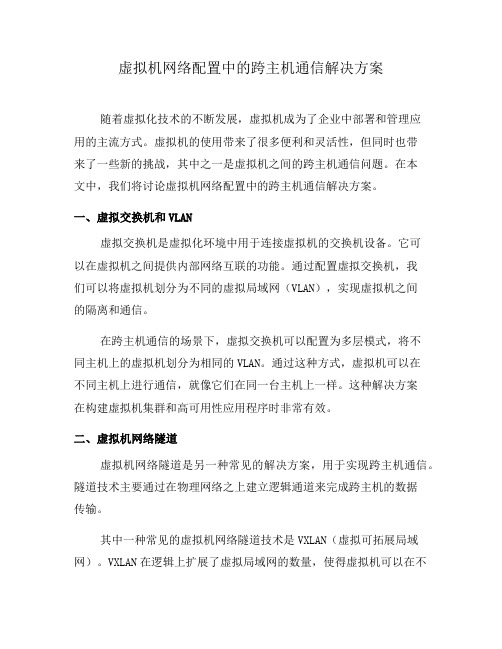
虚拟机网络配置中的跨主机通信解决方案随着虚拟化技术的不断发展,虚拟机成为了企业中部署和管理应用的主流方式。
虚拟机的使用带来了很多便利和灵活性,但同时也带来了一些新的挑战,其中之一是虚拟机之间的跨主机通信问题。
在本文中,我们将讨论虚拟机网络配置中的跨主机通信解决方案。
一、虚拟交换机和VLAN虚拟交换机是虚拟化环境中用于连接虚拟机的交换机设备。
它可以在虚拟机之间提供内部网络互联的功能。
通过配置虚拟交换机,我们可以将虚拟机划分为不同的虚拟局域网(VLAN),实现虚拟机之间的隔离和通信。
在跨主机通信的场景下,虚拟交换机可以配置为多层模式,将不同主机上的虚拟机划分为相同的VLAN。
通过这种方式,虚拟机可以在不同主机上进行通信,就像它们在同一台主机上一样。
这种解决方案在构建虚拟机集群和高可用性应用程序时非常有效。
二、虚拟机网络隧道虚拟机网络隧道是另一种常见的解决方案,用于实现跨主机通信。
隧道技术主要通过在物理网络之上建立逻辑通道来完成跨主机的数据传输。
其中一种常见的虚拟机网络隧道技术是VXLAN(虚拟可拓展局域网)。
VXLAN在逻辑上扩展了虚拟局域网的数量,使得虚拟机可以在不同的主机上进行通信。
该技术通过使用标准的IP和UDP协议封装虚拟机的数据包,并在物理网络上传输。
从而实现了不同主机上虚拟机之间的通信。
虚拟机网络隧道技术还包括GRE(通用路由封装)和STT(可拓展传输隧道)等。
这些技术都通过在物理网络之上建立逻辑隧道,将虚拟机的数据包封装并传输到目标主机,实现跨主机通信。
三、软件定义网络软件定义网络(SDN)是一种新兴的虚拟化技术,它通过将网络控制平面与数据平面解耦,实现了网络的集中管理和灵活编程。
在虚拟机网络配置中,SDN可以提供一种可行的跨主机通信解决方案。
通过SDN,管理员可以通过集中的控制器来管理整个虚拟化网络,包括虚拟机之间的通信。
控制器可以根据管理员的要求,动态地配置和管理虚拟交换机和网络隧道,从而实现跨主机的虚拟机通信。
虚拟机与主机共享上网的几种方式

虚拟机与主机共享上网的几种方式Bridge模式:这种方式最简单,直接将虚拟网卡桥接到一个物理网卡上面,和linux下一个网卡绑定两个不同地址类似,实际上是将网卡设置为混杂模式,从而达到侦听多个IP的能力. 在此种模式下,虚拟机内部的网卡(例如linux下的eth0)直接连到了物理网卡所在的网络上,能想象为虚拟机和host机处于对等的地位,在网络关系上是平等的,没有谁在谁后面的问题. 使用这种方式非常简单,前提是你能得到1个以上的地址.对于想进行种种网络实验的朋友不太适合,因为你无法对虚拟机的网络进行控制,他直接出去了.Nat 模式:方式:这种方式下host内部出现了一个虚拟的网卡vmnet8(默认情况下),如果你有过做nat服务器的经验,这里的vmnet8就相当于连接到内网的网卡,而虚拟机本身则相当于运行在内网上的机器,虚拟机内的网卡(eth0)则独立于vmnet8. 你会发目前这种方式下,vmware自带的dhcp会默认地加载到vmnet8界面上,这样虚拟机就能使用dhcp服务.更为重要的是,vmware自带了nat服务,提供了从vmnet8到外网的地址转换,所以这种情况是个实实在在的nat服务器在运行,只不过是供虚拟机用的. 非常显然,如果你只有一个外网地址,此种方式非常合适.Host only 模式:这应该是最为灵活的方式,有兴趣的话能进行各种网络实验.和nat唯一的不同的是,此种方式下,没有地址转换服务,因此默认情况下,虚拟机只能到主机访问,这也是hostonly的名字的意义. 默认情况下,也会有一个dhcp服务加载到vmnet1上.这样连接到vmnet8上的虚拟机仍然能设置成dhcp,方便系统的设置. 是不是这种方式就没有办法连接到外网呢,当然不是,事实上,这种方式更为灵活,你能使用自己的方式,从而达到最最佳的设置,例如:a.使用自己dhcp服务:首先停掉vmware自带的dhcp服务,使dhcp服务更为统一.b.使用自己的nat,方便加入防火墙.windows host能做nat的方法非常多,简单的如windows xp的internet共享,复杂的如windows server里的nat服务.c. 使用自己的防火墙.因为你能完全控制vmnet1,你能加入(或试验)防火墙在vmnet1和外网的网卡间.从以上能看出,hostonly这种模式和普通的nat server带整个内网上网的情形类似,因此你能方便的进行和之有关的实验,比如防火墙的设置等1、Bridge方式(一切都跟host相同,只有ip不能和host相同)ip 192.168.39.222netmask:255.255.252.0gateway:192.168.39.254Primary nameserve:192.168.39.2522、NAT方式首先在host中查看VMnet8的IP(e.g. 192.168.255.1).启动VMware,点Edit下Virtual Network Setting… ,弹出Virtual network Editor 对话框;产看NAT选项卡,记录NAT的Gateway IP address:192.168.255.2在config中,填写:ip:192.168.255.5(和192.168.255.1在同一个网段的不同地址)netmask:255.255.255.0(和192.168.255.1的隐码相同)Gateway IP:填写VMware中的NAT网关192.168.255.2Primary nameserver:填写和主机中相同的网关192.168.39.252,这样就能上网冲浪了.如果填写192.168.255.1,则不能连上外网.这里也能不停,总之不能写错误的地址3、hostonly方式(1)查看你的连接外网的网卡的属性,选择“高级”标签,设置成允许共享,并设定允许的网络接口为VMNET1(2)再插看一下你的VMnet1 的属性,看一下TCP/IP协议的设置,你发现已被自动设置为192.168.0.1/255.255.255.0,(3)windows下的设置完成,转入到跑linux的虚拟机.将你的eth0的ip地址设置为静态的(如果安装时没有选静态的话)按红帽子图标->系统设置->网络(或其他你了解的方法)ip: 192.168.0.2(或其他在此网段上的地址)netmask: 255.255.255.0default gateway: 192.168.0.1 (VMnet1的地址)dns:输入你自己的DNS (host中用的DNS)保存设置.如果你还没有设置好主机名称:cd /etc/sysconfigvi network编辑HOSTNAMEcd /etcvi hosts加入:192.168.0.2 yourhostname重新启动服务su/sbin/service network restart(4)测试一下网关: ping 192.168.0.1dns: ping dnsserver=============================(1)Bridged方式用这种方式,虚拟系统的IP可设置成和本机系统在同一网段,虚拟系统相当于网络内的一台独立的机器,和本机一起插在一个Hub上,网络内其他机器可访问虚拟系统,虚拟系统也可访问网络内其他机器,当然和本机系统的双向访问也不成问题.(2)NAT方式这种方式也能实现本机系统和虚拟系统的双向访问.但网络内其他机器不能访问虚拟系统,虚拟系统可通过本机系统用NAT协议访问网络内其他机器.NAT方式的IP地址设置方法:虚拟系统先用DHCP自动获得IP地址,本机系统里的VMware services会为虚拟系统分配一个IP,之后如果想每次启动都用固定IP的话,在虚拟系统里直接设定这个IP即可.(3)host-only方式顾名思义这种方式只能进行虚拟机和主机之间的网络通信,既网络内其他机器不能访问虚拟系统,虚拟系统也不能访问其他机器.(4)not use方式既是不使用网络,虚拟系统为一个单机.一般来说,Bridged方式最方便好用.但如果本机系统是win2000而网线没插(或根本没有网卡),网络非常可能不可用(大部分用PCI网卡的机器都如此),此时就只能用NAT方式或host-only,之前所说的那两块虚拟网卡就是适应这两种网络准备的.。
手把手教你使用virtualBox让虚拟机连接网络的教程
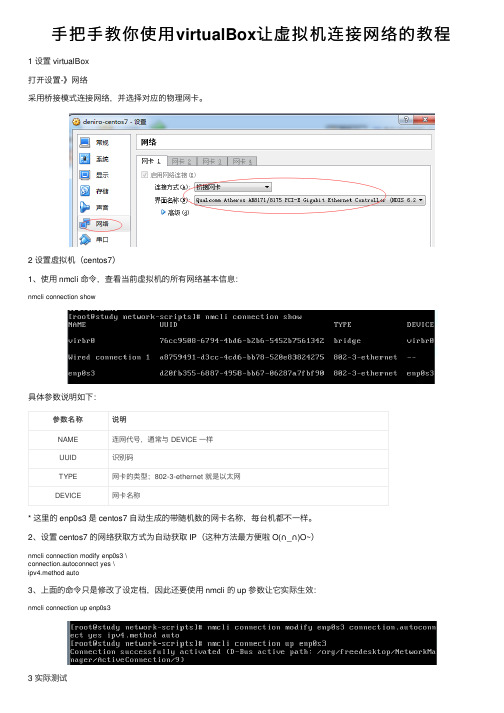
⼿把⼿教你使⽤virtualBox让虚拟机连接⽹络的教程1 设置 virtualBox
打开设置-》⽹络
采⽤桥接模式连接⽹络,并选择对应的物理⽹卡。
2 设置虚拟机(centos7)
1、使⽤ nmcli 命令,查看当前虚拟机的所有⽹络基本信息:
nmcli connection show
具体参数说明如下:
参数名称说明
NAME连⽹代号,通常与 DEVICE ⼀样
UUID识别码
TYPE⽹卡的类型;802-3-ethernet 就是以太⽹
DEVICE⽹卡名称
* 这⾥的 enp0s3 是 centos7 ⾃动⽣成的带随机数的⽹卡名称,每台机都不⼀样。
2、设置 centos7 的⽹络获取⽅式为⾃动获取 IP(这种⽅法最⽅便啦 O(∩_∩)O~)
nmcli connection modify enp0s3 \
connection.autoconnect yes \
ipv4.method auto
3、上⾯的命令只是修改了设定档,因此还要使⽤ nmcli 的 up 参数让它实际⽣效:
nmcli connection up enp0s3
3 实际测试
成功啦,我们的 virtualBox 的这台虚拟机连上外⽹啦 O(∩_∩)O~
以上所述是⼩编给⼤家介绍的⼿把⼿教你使⽤ virtualBox 让虚拟机连接⽹络的教程,希望对⼤家有所帮助,如果⼤家有任何疑问请给我留⾔,⼩编会及时回复⼤家的。
在此也⾮常感谢⼤家对⽹站的⽀持!。
vmware上网设置
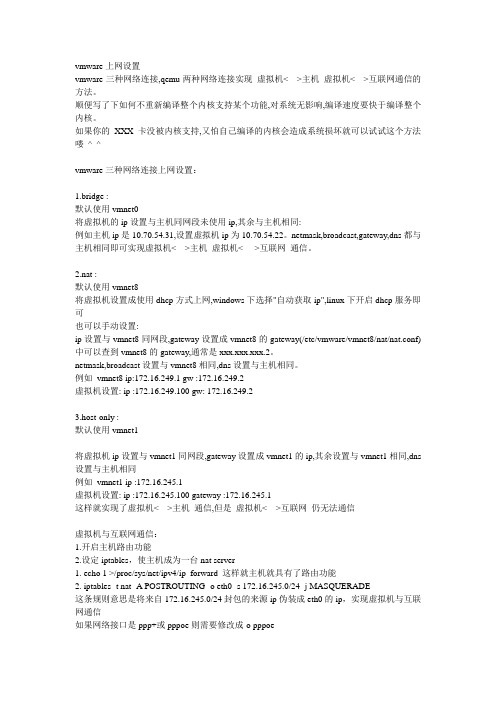
vmware上网设置vmware三种网络连接,qemu两种网络连接实现虚拟机<--->主机虚拟机<--->互联网通信的方法。
顺便写了下如何不重新编译整个内核支持某个功能,对系统无影响,编译速度要快于编译整个内核。
如果你的XXX卡没被内核支持,又怕自己编译的内核会造成系统损坏就可以试试这个方法喽^_^vmware三种网络连接上网设置:1.bridge :默认使用vmnet0将虚拟机的ip设置与主机同网段未使用ip,其余与主机相同:例如主机ip是10.70.54.31,设置虚拟机ip为10.70.54.22。
netmask,broadcast,gateway,dns都与主机相同即可实现虚拟机<--->主机虚拟机<---->互联网通信。
2.nat :默认使用vmnet8将虚拟机设置成使用dhcp方式上网,windows下选择"自动获取ip",linux下开启dhcp服务即可也可以手动设置:ip设置与vmnet8同网段,gateway设置成vmnet8的gateway(/etc/vmware/vmnet8/nat/nat.conf)中可以查到vmnet8的gateway,通常是xxx.xxx.xxx.2。
netmask,broadcast设置与vmnet8相同,dns设置与主机相同。
例如vmnet8 ip:172.16.249.1 gw :172.16.249.2虚拟机设置: ip :172.16.249.100 gw: 172.16.249.23.host-only :默认使用vmnet1将虚拟机ip设置与vmnet1同网段,gateway设置成vmnet1的ip,其余设置与vmnet1相同,dns 设置与主机相同例如vmnet1 ip :172.16.245.1虚拟机设置: ip :172.16.245.100 gateway :172.16.245.1这样就实现了虚拟机<--->主机通信,但是虚拟机<--->互联网仍无法通信虚拟机与互联网通信:1.开启主机路由功能2.设定iptables,使主机成为一台nat server1. echo 1 >/proc/sys/net/ipv4/ip_forward 这样就主机就具有了路由功能2. iptables -t nat -A POSTROUTING -o eth0 -s 172.16.245.0/24 -j MASQUERADE这条规则意思是将来自172.16.245.0/24封包的来源ip伪装成eth0的ip,实现虚拟机与互联网通信如果网络接口是ppp+或pppoe则需要修改成-o pppoe(请您对文章做出评价)当然-s 172.16.245.0/24 也要根据实际情况修改VMWare虚拟机上网VMWare虚拟机最重要的问题就是能上网了,呵呵,下面我将介绍两种方法。
VirtualBox虚拟机网络连接设置的四种方式

VirtualBox虚拟机网络连接设置的四种方式2010-10-07 20:45VirtualBox虚拟机网络连接设置的四种方式VirtualBox是一款SUN出品的非常优秀的虚拟机程序,版本也非常齐全,你可以在官网上找到适合各种操作系统平台的版本。
这里我先给大家大致讲解下VBox的网络配置及应用。
VirtualBox的提供了四种网络接入模式,它们分别是:1、NAT 网络地址转换模式(NAT,Network Address Translation)2、Bridged Adapter 桥接模式3、Internal 内部网络模式4、Host-only Adapter 主机模式下面我们分别对这四种网络模式进行分析解释:第一种NAT模式解释:NAT模式是最简单的实现虚拟机上网的方式,你可以这样理解:Vhost访问网络的所有数据都是由主机提供的,vhost并不真实存在于网络中,主机与网络中的任何机器都不能查看和访问到Vhost的存在。
虚拟机与主机关系:只能单向访问,虚拟机可以通过网络访问到主机,主机无法通过网络访问到虚拟机。
虚拟机与网络中其他主机的关系:只能单向访问,虚拟机可以访问到网络中其他主机,其他主机不能通过网络访问到虚拟机。
虚拟机与虚拟机之间的关系:相互不能访问,虚拟机与虚拟机各自完全独立,相互间无法通过网络访问彼此。
IP:10.0.2.15网关:10.0.2.2DNS:10.0.2.3一台虚拟机的多个网卡可以被设定使用NAT,第一个网卡连接了到专用网10.0.2.0,第二个网卡连接到专用网络10.0.3.0,等等。
默认得到的客户端ip(IP Address)是10.0.2.15,网关(Gateway)是10.0.2.2,域名服务器(DNS)是10.0.2.3,可以手动参考这个进行修改。
NAT方案优缺点:笔记本已插网线时:虚拟机可以访问主机,虚拟机可以访问互联网,在做了端口映射后(最后有说明),主机可以访问虚拟机上的服务(如数据库)。
VMware虚拟机三种联网方式(图文详细解说)

VMware虚拟机三种联网方式(图文详细解说)VMware三种网络模式联网首先说一下VMware的几个虚拟设备安装了VMware虚拟机后,会在网络连接对话框中多出两个虚拟网卡,如图:VMnet0:用于虚拟桥接网络下的虚拟交换机VMnet1:用于虚拟Host-Only网络下的虚拟交换机VMnet8:用于虚拟NAT网络下的虚拟交换机VMware Network AdepterVMnet1:Host用于与Host-Only虚拟网络进行通信的虚拟网卡VMware Network Adepter VMnet8:Host用于与NAT虚拟网络进行通信的虚拟网卡目前虚拟机中安装的是RedHatEnterpriseServer6.2,主机是Win7旗舰版1、bridge在这种模式下,VMware虚拟出来的操作系统就像是局域网中的一台独立的主机,它可以访问网内任何一台机器。
需要手工为虚拟系统配置IP地址、子网掩码,而且还要和宿主机器处于同一网段,这样虚拟系统才能和宿主机器进行通信。
同时,由于这个虚拟系统是局域网中的一个独立的主机系统,那么就可以手工配置它的TCP/IP配置信息,以实现通过局域网的网关或路由器访问互联网。
首先在Vmware中设置网络模式选择bridge,VMware--->VM--->Setting--->NetworkAdapter在Vmware中选择桥接网卡:VMware--->Edit--->VirtualNetworkEditor然后查看主机的IP信息然后配置虚拟机中RedHat的IP地址信息系统--->首选项--->网络连接--->选择eth4,编辑用Xshell远程控制RedHat系统连接主机和校园内网都没问题,因为在寝室上网需要登录drcom 客户端,所以RedHat要上外网还必须得安装linux版的drcom。
如下图:2、NAT使用NAT模式,就是让虚拟系统借助NAT(网络地址转换)功能,通过宿主机器所在的网络来访问公网。
如何使vmware虚拟机中的操作系统能够上网

如何使vmware虚拟机中的操作系统能够上网第一种情况:主机使用PPPOE拨号上网方法一:NAT方式1、先关闭虚拟机中的操作系统,回到虚拟机主界面双击主界面右上方的的“Ethernet”,弹出“Network Adapter”对话框,选择“NAT”2、启动虚拟机操作系统,设置IP为动态获取,即通过DHCP获得。
此时虚拟机中的操作系统用的是主机的IP,主机能够上网,那么虚拟机也能。
方法二:Host-only方式1、先关闭虚拟机中的操作系统,回到虚拟机主界面双击主界面右上方的的“Ethernet”,弹出“Network Adapter”对话框,选择“Host-only”2、右击拨号上网的连接,打开PPPOE连接属性,选择“高级”,选择“允许其它网络用户通过此计算机的I NTERNET连接来连接”在“家庭网络”下拉框中,选择“VMware Network Adapter VMnet1”VMware Network Adapter VMnet1虚拟网卡的IP会自动变为192.168.0.1此时ping 192.168.0.1 能通即可。
3、进入vmware中,启动linux操作系统用netconfig命令将IP,设为192.168.0.2 (与虚拟网卡在同一网段)网关为192.168.0.1 即VMware Network Adapter VMnet1虚拟网卡的IP地址DNS设置为ISP的DNS,如202.96.128.864、重启网络:#service network restart此时,只要主机拨号上网后,虚拟机的系统就可以上网,且不用再拨号方法三:Bridge方式这种方式,虚拟机最接近一台真实的机器1、先关闭虚拟机中的操作系统,回到虚拟机主界面双击主界面右上方的的“Ethernet”,弹出“Network Adapter”对话框,选择“Bridge”2、宿主机中安装sygate或wingate之类的代理服务器3、设置虚拟机的代理服务器为宿主机的IP即可第二种情况:仅仅在虚拟机状态下拨号上网启动虚拟机之前先将虚拟网卡设为桥接方式(Bridge)按书本上的第三章的3.1.2所设置一样P64。
如何让虚拟机与主机联通及上网

关于如何让虚拟机与主机联通及如何上网这是个与我的任务无关的题目,只是我最近看了一些这方面的知识,所以就想把它分享给大家。
一. 实验环境宿主系统: windows 7虚拟机系统:Redhat Linux Enterprise 5网络环境:宿主系统用的是教育网,并使用路由器上网,IP地址是: 59.79.39.79虚拟机软件:VMware Workstation 7.13二.基本知识首先主机与虚拟机的连接方式有三种bridge(桥接),nat和host-only 。
VMnet0:这是VMware用于虚拟桥接网络下的虚拟交换机;VMnet1:这是VMware用于虚拟Host-Only网络下的虚拟交换机;VMnet8:这是VMware用于虚拟NAT网络下的虚拟交换机;在我们电脑的网络适配器中可以看到以下两张网卡。
VMware Network Adapter VMnet1:这是Host用于与Host-Only虚拟网络进行通信的虚拟网卡;VMware Network Adapter VMnet8:这是Host用于与NAT虚拟网络进行通信的虚拟网卡;三.实施方法1.关于nat网络:我觉得用nat这种方式与主机连通和上网是最方便的。
如果你装系统的时候选的就是nat 方式,那什么都不用做,就可以实现连通了。
但是这种方式可以让虚拟机与主机互通并且上Internet(如果主机能上的话),但是不能和局域网中其他计算机连通。
如果还没用nat 那么就按一下步骤:注意登录系统的时候用户名用root,以超级用户身份登录。
在界面右下方选从左往右第四个图标。
在对话框中选nat,并且上面两个设备状态选项都要勾上。
系统->管理网络->网络在设备中双击eth0设备。
选择自动获取IP(dhcp),然后确定,确定,关闭对话框,它会问你是否保存,选是。
关闭了上边的对话框后,在桌面右键打开一个终端,输入命令service network restart ,重启网络。
如何设置VPC虚拟机与主机共享上网

如何设置VPC虚拟机与主机共享上网最近一直有个想法,就是能不能设置VPC虚拟机,使它共享主机进行上网,经过一番尝试终于得以成功实现。
以下是我的设置过程以及体会。
主机与虚拟机中安装的操作系统都是windows xp sp3,虚拟机软件是virtual pc 2007.利用系统自带的虚拟拨号宽带连接实现网络访问。
经历一:通过局域网设置共享上网,没有成功。
在这之前,我已经把主机与VPC虚拟机连接成一个虚拟局域网了,所以我想既然能够把它们连成一个网络了,那么它们就跟真正的局域网中的两台对等网的机器一样,所以就查阅了一些双机共享上网的文章,按照它们的操作,结果没有成功。
我的一点体会就是,我在网络连接里面,按照网络安装向导进行安装设置,两台机器也都能够互相访问了,以为设置成了连接共享就可以实现了,结果还是不能成功。
经过不断的搜索,终于找到了一篇文章,按照它所说的方法操作,结果成功了。
经历二:利用虚拟机中的共享方式上网,成功。
1、在虚拟机中设置第一块网卡类型为NAT(共享模式),这么设置是为了启用VPC的NAT功能,这时候VPC软件提供NAT和DHCP服务。
2、主机联上网络,在主机上打开命令提示符,输入ipconfig /all,这里显示目前主机的IP等详细信息,察看里面的IP Address,找到宽带连接下面的IP Adress段,后面的就是上网时用的IP,下方还有可用的DNS Server地址,这个提示符窗口先别关,里面的内容后面还得用。
3、启动XP虚拟机,进入控制面板--网络连接--本地连接(一般这就是你虚拟机的第一块网卡,设置那块NAT类型的网卡),右键进属性—TCP/IP设置,常规里选“自动获得IP地址”和“自动获得DNS服务器地址”,点右下角的高级…,先看第一项“IP设置”选项卡,默认网关点“添加”里面输入你上网用的IP,比如我的IP是192.168.1.3,我就输入这个。
再看DNS选项卡,DNS服务器地址就输入刚才在命令提示符里DNS Servers的IP,如202.99.224.8。
虚拟机和主机的网络连接
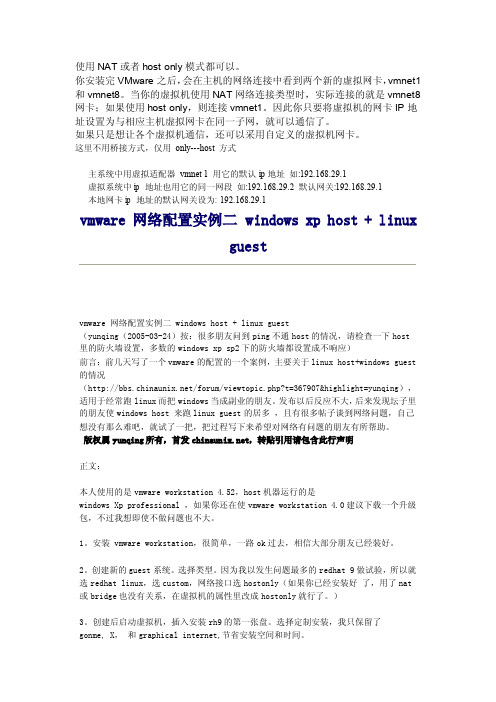
使用NAT或者host only模式都可以。
你安装完VMware之后,会在主机的网络连接中看到两个新的虚拟网卡,vmnet1和vmnet8。
当你的虚拟机使用NAT网络连接类型时,实际连接的就是vmnet8网卡;如果使用host only,则连接vmnet1。
因此你只要将虚拟机的网卡IP地址设置为与相应主机虚拟网卡在同一子网,就可以通信了。
如果只是想让各个虚拟机通信,还可以采用自定义的虚拟机网卡。
这里不用桥接方式,仅用only---host方式主系统中用虚拟适配器vmnet1用它的默认ip地址如:192.168.29.1虚拟系统中ip地址也用它的同一网段如:192.168.29.2默认网关:192.168.29.1本地网卡ip地址的默认网关设为:192.168.29.1vmware网络配置实例二windows xp host+linuxguestvmware网络配置实例二windows host+linux guest(yunqing(2005-03-24)按:很多朋友问到ping不通host的情况,请检查一下host里的防火墙设置,多数的windows xp sp2下的防火墙都设置成不响应)前言:前几天写了一个vmware的配置的一个案例,主要关于linux host+windows guest 的情况(/forum/viewtopic.php?t=367907&highlight=yunqing),适用于经常跑linux而把windows当成副业的朋友。
发布以后反应不大,后来发现坛子里的朋友使windows host来跑linux guest的居多,且有很多帖子谈到网络问题,自己想没有那么难吧,就试了一把,把过程写下来希望对网络有问题的朋友有所帮助。
版权属yunqing所有,首发,转贴引用请包含此行声明正文:本人使用的是vmware workstation 4.52,host机器运行的是windows Xp professional,如果你还在使vmware workstation 4.0建议下载一个升级包,不过我想即使不做问题也不大。
虚拟机的联网方式

虚拟机的联网方式一、host only在某些特殊的网络调试环境中,要求将真实环境和虚拟环境隔离开,这时你就可采用host-only模式。
在host-only模式中,所有的虚拟系统是可以相互通信的,但虚拟系统和真实的网络是被隔离开的。
提示:在host-only模式下,虚拟系统和宿主机器系统是可以相互通信的,相当于这两台机器通过双绞线互连。
1、在此种模式下,设置虚拟机内的多个系统在同一个网段,可以实现ping通,比如有两台分别设置为:192.168.142.100;192.168.142.102则这两台机器就可以ping通,设置vmware1的ip也在此网段比如:192.168.142.103,在真实机的运行cmd里ping上面这两台机器,可以ping通,在两个虚拟机里面ping这个103也可以ping通!此时主机host的ip地址是192.168.0.106,这时候在虚拟机里面不可以上网!注意这时候不可以设置这个网段和真是主机的网段一样,即不可以设置成为0段的,否则主机无法ping通虚拟机!主机和虚拟机之间的通信是通过VMware Network Adepter VMnet1虚拟网卡来实现的.只能使用私有ip:私有ip:A类10.0.0.0--10.255.255.255 B类172.16.0.0--172.31.255.255 C类192.168.0.0--192.168.255.255疑问:vmware1代表的什么?host下面怎么访问外部网络?二.bridged(桥接模式)在这种模式下,VMWare虚拟出来的操作系统就像是局域网中的一台独立的主机,它可以访问网内任何一台机器。
在桥接模式下,你需要手工为虚拟系统配置IP地址、子网掩码,而且还要和宿主机器处于同一网段,这样虚拟系统才能和宿主机器进行通信。
同时,由于这个虚拟系统是局域网中的一个独立的主机系统,那么就可以手工配置它的TCP/IP配置信息,以实现通过局域网的网关或路由器访问互联网。
虚拟机网络配置中的跨主机通信解决方案(六)
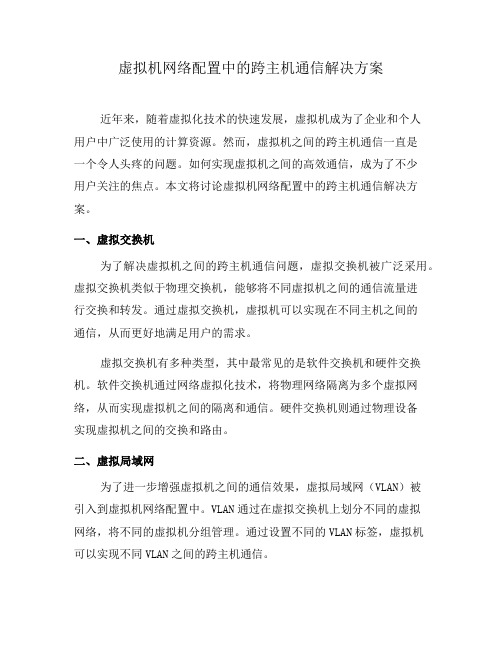
虚拟机网络配置中的跨主机通信解决方案近年来,随着虚拟化技术的快速发展,虚拟机成为了企业和个人用户中广泛使用的计算资源。
然而,虚拟机之间的跨主机通信一直是一个令人头疼的问题。
如何实现虚拟机之间的高效通信,成为了不少用户关注的焦点。
本文将讨论虚拟机网络配置中的跨主机通信解决方案。
一、虚拟交换机为了解决虚拟机之间的跨主机通信问题,虚拟交换机被广泛采用。
虚拟交换机类似于物理交换机,能够将不同虚拟机之间的通信流量进行交换和转发。
通过虚拟交换机,虚拟机可以实现在不同主机之间的通信,从而更好地满足用户的需求。
虚拟交换机有多种类型,其中最常见的是软件交换机和硬件交换机。
软件交换机通过网络虚拟化技术,将物理网络隔离为多个虚拟网络,从而实现虚拟机之间的隔离和通信。
硬件交换机则通过物理设备实现虚拟机之间的交换和路由。
二、虚拟局域网为了进一步增强虚拟机之间的通信效果,虚拟局域网(VLAN)被引入到虚拟机网络配置中。
VLAN通过在虚拟交换机上划分不同的虚拟网络,将不同的虚拟机分组管理。
通过设置不同的VLAN标签,虚拟机可以实现不同VLAN之间的跨主机通信。
VLAN的引入有效解决了虚拟机之间的通信隔离问题,提高了网络的安全性。
不同VLAN之间的通信需要经过路由器,这可以保护虚拟机的隐私和数据安全。
三、虚拟交换机路由除了VLAN,虚拟交换机之间的通信也可以通过虚拟交换机路由来实现。
虚拟交换机路由允许虚拟交换机之间的通信流量进行路由和转发,从而实现虚拟机之间的跨主机通信。
通过虚拟交换机路由,虚拟机可以直接进行通信,无需经过外部网络,从而提高了通信的效率和带宽利用率。
虚拟交换机路由还支持一些高级功能,如负载均衡和流量优化,进一步提升了网络性能和用户体验。
四、虚拟机网络隔离在虚拟机网络配置中,网络隔离是一个非常重要的问题。
虚拟机网络隔离可以提供更好的安全性和可靠性,防止不同虚拟机之间的干扰和攻击。
虚拟机网络隔离可以通过虚拟交换机和虚拟局域网实现。
- 1、下载文档前请自行甄别文档内容的完整性,平台不提供额外的编辑、内容补充、找答案等附加服务。
- 2、"仅部分预览"的文档,不可在线预览部分如存在完整性等问题,可反馈申请退款(可完整预览的文档不适用该条件!)。
- 3、如文档侵犯您的权益,请联系客服反馈,我们会尽快为您处理(人工客服工作时间:9:00-18:30)。
关于如何让虚拟机与主机联通及如何上网
这是个与我的任务无关的题目,只是我最近看了一些这方面的知识,所以就想把它分享给大家。
一. 实验环境
宿主系统: windows 7
虚拟机系统:Redhat Linux Enterprise 5
网络环境:宿主系统用的是教育网,并使用路由器上网,IP地址是: 59.79.39.79
虚拟机软件:VMware Workstation 7.13
二.基本知识
首先主机与虚拟机的连接方式有三种bridge(桥接),nat和host-only 。
VMnet0:这是VMware用于虚拟桥接网络下的虚拟交换机;
VMnet1:这是VMware用于虚拟Host-Only网络下的虚拟交换机;
VMnet8:这是VMware用于虚拟NAT网络下的虚拟交换机;
在我们电脑的网络适配器中可以看到以下两张网卡。
VMware Network Adapter VMnet1:这是Host用于与Host-Only虚拟网络进行通信的虚拟网卡;
VMware Network Adapter VMnet8:这是Host用于与NAT虚拟网络进行通信的虚拟网卡;
三.实施方法
1.关于nat网络:
我觉得用nat这种方式与主机连通和上网是最方便的。
如果你装系统的时候选的就是nat 方式,那什么都不用做,就可以实现连通了。
但是这种方式可以让虚拟机与主机互通并且上Internet(如果主机能上的话),但是不能和局域网中其他计算机连通。
如果还没用nat 那么就按一下步骤:注意登录系统的时候用户名用root,以超级用户身份登录。
在界面右下方选从左往右第四个图标。
在对话框中选nat,并且上面两个设备状态选项都要勾上。
系统->管理网络->网络
在设备中双击eth0设备。
选择自动获取IP(dhcp),然后确定,确定,关闭对话框,它会问你是否保存,选是。
关闭了上边的对话框后,在桌面右键打开一个终端,输入命令service network restart ,重启网络。
显示信息如上图。
这是再输一下ping 可以ping通,如上图。
打开浏览器可以上网。
再来ping 一下主机,也可以。
用ssh(远程连接服务),同样可以。
以上就是在虚拟机中网络适配器选择nat方式设置。
Hosy-only 的配置方法和nat很相似,只需把网络适配器改为host-ly,再重启下网络即可。
但这种方式不能连接到Internet,在我机子上主机可以Ping通虚拟机,也可以远程连接虚拟机。
至于bridge ,说实话我还没连成功过,网上大部分说只要将虚拟机IP改成与主机IP同网段即可,还有要么就是设置好关联网卡,关防火墙之类。
但是我全试过了就是不行,时间全折腾在这上面了。
如果你们有谁虚拟机用桥接连通,希望可以来帮我解决这个问题。
